Cách khôi phục danh bạ qua đồng bộ đám mây OPPO Find N
Hôm nay chúng ta sẽ tìm hiểu cách sử dụng đồng bộ hóa đám mây để khôi phục danh bạ trên điện thoại OPPO Find N. Mỗi thương hiệu đều có dịch vụ đám mây riêng. OPPO cũng có chức năng đồng bộ hóa đám mây riêng có thể sao lưu và lưu dữ liệu cho người dùng. phải lo lắng. Dữ liệu trong điện thoại di động sau khi bị mất không thể lấy lại được. Biên tập viên đã biên soạn phần giới thiệu có liên quan về chức năng này cho mọi người, hy vọng có thể giúp ích cho mọi người.

Làm cách nào để khôi phục danh bạ qua đồng bộ hóa đám mây OPPO Find N?
1. Mở biểu tượng "Cài đặt" trên màn hình nền;
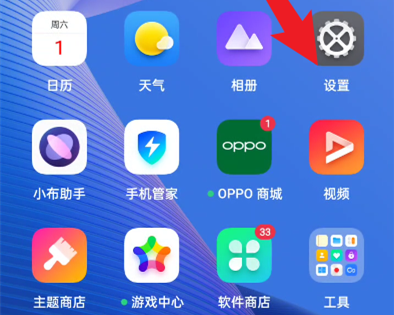
2. Đăng nhập vào tài khoản của bạn;
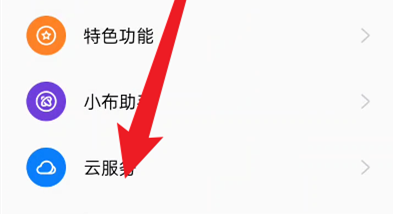
3. Nhấp vào Dịch vụ đám mây;
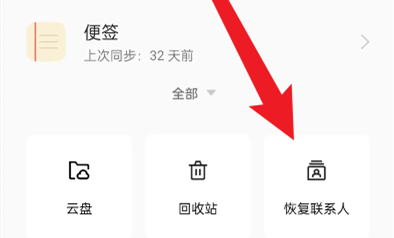
4. Chọn để khôi phục danh bạ;
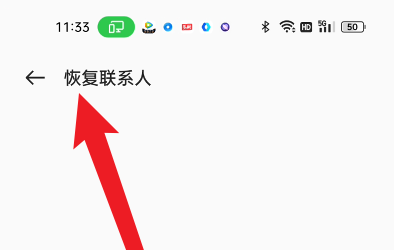
5. Chọn nút thời gian tương ứng để khôi phục.
Điện thoại di động OPPO Find N là một điện thoại thông minh tuyệt vời. Nó được trang bị chức năng đồng bộ hóa đám mây của nhà sản xuất khi xuất xưởng. Người dùng chỉ cần thực hiện đồng bộ hóa trước và sau đó họ có thể khôi phục thông tin liên hệ trong đó. Hãy thử nó trên điện thoại di động của bạn.













